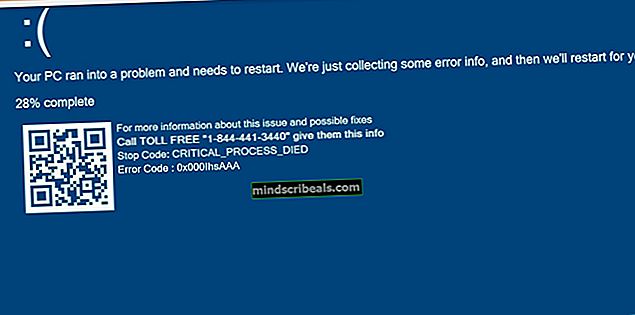Hvordan låse opp og rotere ZTE Axon 7
ZTE Axon 7 er en kraftig telefon som kommer i en rekke firmware. Det er ekstremt viktig å være oppmerksom på trinnene nedenfor og sørge for at trinnene er kompatible med firmware- og modellversjonen din. Dermed har jeg delt inn denne guiden i seksjoner for forskjellige modeller der det er nødvendig.
Du bør alltid ha en firmware og en sikkerhetskopi av dataene dine i beredskap.
Verktøy som brukes i denne håndboken:
ADB (se også “Slik installerer du ADB på Windows”)MiFlash (opplåsingsverktøy for Bootloader kun for A2017 + A2017U)
TWRP for ZTE Axon 7 (kun for A2017 + A2017)
SuperSU for å skaffe rot ELLER No-Verity-Opt-Crypt for å deaktivere kryptering og rooting med noe annet du velger. BARE VELG EN! Advarsel: Å låse opp bootloaderen vil tilbakestille enheten til fabrikkinnstillinger og slette alle brukerdata. Fastboot Unlock - Låser opp bootloader uten å installere TWRP eller gjenopprette boot stack. B29_TWRP (Marshmallow 6.0) - TWRP 3.0.4-1 + B29 oppstartsstabel. B15-NEW_TWRP (Nougat 7.0) - TWRP 3.0.4-1 + B15-NY oppstartsstabel. B15-NEW_FULL (Nougat 7.0) - Komplett B15-NEW firmware + oppstartsstabel (OTA-oppdatering i stand) B19-NOUGAT_TWRP (Nougat 7.1.1) - TWRP 3.0.4-1 + B19-NOUGAT oppstartsstabel. B19-NOUGAT_FULL (Nougat 7.1.1) - Komplett B19-NOUGAT firmware + oppstartsstabel (OTA-oppdatering i stand) A2017U B20: //d-h.st/LqR5 A2017U B27: //d-h.st/kRgq A2017 B06: //d-h.st/ztXw A2017 B07: //d-h.st/VVlf A2017 B08: //d-h.st/bT6r A2017 B09: //d-h.st/sBjo A2017 B10: //d-h.st/aceq exe -p COM # -br –r Advarsel: Dette er kun for A2017U og A2017-modeller. A2017G-brukere kan konvertere til A2017U-firmware, men bør ikke følge disse instruksjonene på A2017G-firmware. Følg de samme trinnene for å låse opp bootloaderen til trinn 10. Når du går inn i TWRP-gjenoppretting, kan du blinke en firmware eller en gjenoppretting av en sikkerhetskopi. Å blinke en OTA-oppdatering .zip kan mislykkes i lagergjenoppretting, selv etter at du har blinket en EDL-pakke. Kjør denne kommandoen i TWRP-terminal eller ADB-skall før du blinker EDL-pakken på nytt: dd if = / dev / zero of = / dev / block / bootdevice / by-name / system bs = 272144 Hvis du vil tilbakestille telefonen helt tilbake til lagerfabrikken (låst oppstartslaster, ingen rot) hurtiglås oem lås Hvis alt er gjort riktig, bør telefonen tilbakestilles helt, og du kan til og med godta OTA-oppdateringer hvis du vil. Vær imidlertid advart om at det å akseptere en OTA faktisk kan låse deg i oppstartslasteren og forhindre at du roter telefonen din igjen.EDL-pakker for MiFlash Tool:
Slik låser du opp bootloader og SuperSU-rot (A2017 + A2017U)
Rot uten å låse opp Bootloader
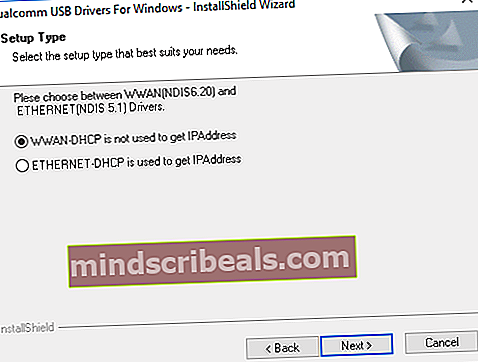
ZTE Axon 7 Brick Recovery
Å sette Axon 7 tilbake på lager